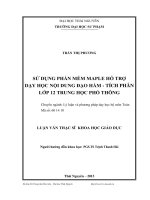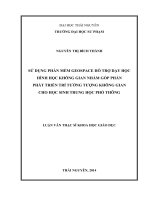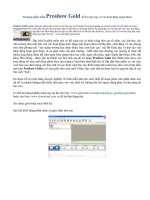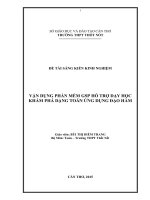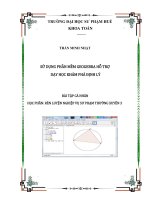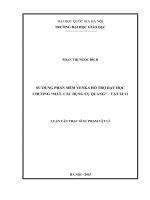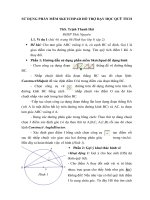Su dung phan mem ProshowGold ho tro day hoc va cac hoat dong ngoai khoa
Bạn đang xem bản rút gọn của tài liệu. Xem và tải ngay bản đầy đủ của tài liệu tại đây (532.7 KB, 5 trang )
Sử dụng phần mềm Proshow Gold hỗ trợ dạy học và các hoạt động ngoại khoá
Proshow Gold là phần mềm làm album ảnh có hỗ trợ các hiệu ứng và âm thanh rất chuyên nghiệp, từ các ảnh có thể chuyển thành một show
trình diễn ảnh gần như một đoạn phim. Phần mềm có thể giúp thiết kế bài giảng điện tử với hình ảnh minh hoạ sinh động,
hấp dẫn, kích thích hứng thú học tập của HS, nhất là là các tiết học như Sinh học, Lịch sử, Địa lí, Giáo dục công dân, hoạt
động ngoài giờ lên lớp và các hoạt động ngoại khoá.
Đặc biệt là phần mềm này có thể giúp các cá nhân cũng như các tổ chức, các lớp học, các
nhà trường làm một báo cáo các hoạt động dưới dạng một đoạn phim rất hấp dẫn, sinh động về các phong
trào như phong trào “xây dựng trường học thân thiện, học sinh tích cực” mà Bộ Giáo dục và đào tạo vừa
phát động hoặc giới thiệu về sự phát triển của nhà trường Mỗi năm học thường các trường tổ chức rất
nhiều hoạt động đoàn thể như ngày khai giảng năm học mới, ngày nhà giáo, ngày thành lập Đoàn, Đội, hội
khoẻ Phù Đổng được ghi lại thành các bức ảnh sau đó sử dụng Proshow Gold làm thành một show các
hoạt động đó như một đoạn phim theo một dụng ý kịch bản nhất định thì sẽ hấp dẫn hơn nhiều so với việc
xem báo cáo dưới dạng các bức ảnh rời rạc hoặc một báo cáo thiếu hình ảnh minh hoạ. Khi xem trình diễn
ảnh trên Proshow Gold ta có cảm giác như xem một Video clip, mặc dầu nó được làm từ nguyên liệu là các
bức ảnh “tĩnh”.
Do được hỗ trợ tính năng chuyên nghiệp về trình diễn ảnh nên cách thiết kế đoạn phim trên phần mềm này
rất dễ và nhanh không mất nhiều thời gian vào việc thiết kế, không đòi hỏi người dùng phải có khả năng tin
học cao.
Có thể download phần mềm này tại địa chỉ
hoặc vào để tải bản dùng thử
Xin được giới thiệu cách thiết kế:
Sau khi khởi động phần mềm có giao diện như sau
Thêm chữ cho từng bức ảnh, trong Slide Options ta chọn Captions, hiện nay phần mềm hỗ trợ gõ tiếng
Việt trên VNI, chọn Font VNI- Book trong bảng Captions, sau đó ta có thể chọn màu chữ (Caption Color),
kích cỡ (Size),… rồi nhấn Done.
Chọn bài hát hoặc bản nhạc lồng vào đoạn phim, chọn một ảnh rồi nhấn tổ hợp phím Ctrl + A (chọn tất cả
ảnh) để đảm bảo bản nhạc sẽ được lồng trong suốt thời gian ảnh chạy. Sau đó dùng chuột phải chọn Silde
Optionstrên bảng đó chọn tiếp Sounds, chọn Browse, chọn Add Sound File
ta chọn file chứa nhạc trong máy tính hoặc ổ đĩa nào đó, rồi chọn bài hát ta cần lấy
Sau khi chọn bài hát hoặc bản nhạc không lời, ta chọn Open
rồi nhấn Done trên bảng Slide Options. Phần mềm có hỗ trợ các loại nhạc MP3, Wma, Wav. Lưu ý: Nếu
không chọn Ctrl + A thì thời gian bản nhạc hay bài hát thực hiện có thể không trùng với thời gian ảnh chạy
nên ta cũng có thể chọn thêm một bài hát khác ở những ảnh tiếp theo.
Sau khi hoàn tất ta vào File/Save (hoặc Ctrl + S) đuôi mặc định của Filelà .psh, sau đó ta chọn thực đơn
Create/ Create Output (Alt+O)
Chọn tiếp PC Executable
Có thể gõ tên (tiếng Việt không dấu) vào Menu Setings/ Title
Gõ xong nhấn phím Create, ra một bảng, đặt tên File, nhấn Save, ra bảng sau
Chờ khá lâu, cuối cùng nhấn Yes là hoàn tất công việc,
ta có thể xem thử đoạn phim vừa thiết kế bằng cách click đúp chuột vào phần hình chữ nhật
Kết thúc quá trình trên ta được các File có đuôi là .exe; .psh; .pxc
khixem trình diễn ta chỉ cần click đúp chuột vào file có đuôi exe (file này chạy kể cả khi máy
tính không cần cài đặt phần mềm này). Khi cần chỉnh sửa ta sử dụng File có đuôi . psh.
/>ThS.Đặng Thị Thu Thuỷ- Viện Khoa học Giáo dục Việt Nam